このプログラムは、 Microsoft Visual Studio を使用して作成しましたので、ここでは最初にMicrosoft Visual Studioの導入方法について書きます。(2014年11月現在)
(2015年9月現在)
このページで紹介しているサイトにアクセスすると、” Visual Studio Express2010”ではなく
” Visual Studio 2015” のページに変更されています。
ほぼ使用方法は同じですので、これらに関連するブログページを参照しながら、2015を使用していただければと思います。
Microsoft Visual Studioとは
http://e-words.jp/w/Visual20Studio.html から
Microsoft社がリリースしている、ソフトウェア開発スイートです。Visual C++やVisual Basicをはじめとした、複数のプログラミング言語に対応したソフトウェア開発ツールの詰め合わせになっています。
また、Visual Studioが最初から対応しているプログラミング言語のほかに、サードパーティが独自に特定のプログラミング言語をVisual Studioの開発環境に対応させることも可能で、既にPerlなどの言語については対応パッケージがリリースされています。
Visual Studioで作成したソフトウェアはMSILというバイトコードの一種で出力され、動作させるには.NET Framework(厳密にはそれに含まれるCLR)が必要になります。
ただし、Visual C++だけは従来のWindows用プログラムと同じバイナリ形式での出力ができるため、ハードウェアに直接命令を与えるようなプログラムの作成も可能になっています。
1) Microsoft Visual Studio はMicrosoft社のサイトからインストールします。
http://www.microsoft.com/visualstudio/jpn#downloads
” Visual Studio Express2010”をクリックし “Visual C++ 2010 Express”を選択します。
2) 開いた “Visual C++ 2010 Express”から、赤線の“Visual C++ 2010 Express - 日本語 今すぐインストール”をクリックしてインストールします
3) 30日以上使用する場合は、無償のプロダクトキーを入手して登録します
4) 終了
学生など、教育機関関連の方は、もっと最新版のVisual Studioを無償で入手できます(2014年11月現在)が、ここでは、“Visual C++ 2010 Express” を使っての説明です。
次のページ → Microsoft Visual Studioの使用方法(1)
| 「有限要素法における平面トラスの解析」プログラムをC言語で書いてみる : 目次 |
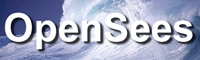
0 件のコメント:
コメントを投稿